3 Maneiras de Transferir Dados de um iPad Antigo para o iPad Pro, iPad Air 2 ou iPad Mini 3
O artigo a seguir te ensina três métodos diferentes para transferir dados de um iPad antigo para o iPad Pro, iPad Air e iPad Mini.
Sep 23, 2024 • Arquivado para: Transferir Celular para Outro • Soluções comprovadas
- Solução 1: transferir dados de iPad antigo para iPad Pro/Air 2/iPad Mini usando o iTunes
- Solução 2: Mover os dados do iPad antigo para o iPad Pro/Air 2/Mini usando o iCloud
- Solução 3: Transferir com 1 clique os dados do iPad antigo para iPad Pro/Air iPad Mini
Solução 1: transferir dados de iPad antigo para iPad Pro/Air 2/iPad Mini usando o iTunes
- Certifique-se de que a versão mais recente do iTunes está instalada e inicie-a.
- Conecte o iPad antigo ao computador
- Clique em seu iPad antigo em DISPOSITIVO na barra lateral do iTunes e escolha FAZER BACKUP AGORA.
- Quando o processemento do backup for concluído, você pode desconectar seu iPad antigo e manter o iTunes em execução
- Conecte o iPad Pro/Air ao computador. Quando este aparecer em DISPOSITIVO , clique com o botão direito e selecione Restaurar Backup..
- Escolha o arquivo de backup mais recente e clique em Restaurar.
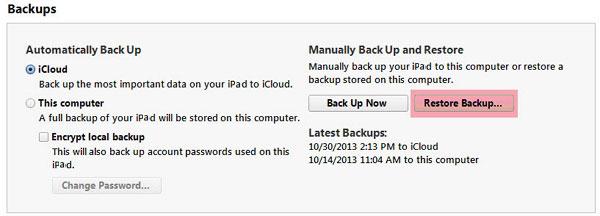
Prós: O iTunes pode fazer backup e restaurar a maioria dos dados do iPad (compatível com iOS 9) gratuitamente. Os dados incluem músicas compradas, podcasts, livros, aplicativos, fotos tiradas e vídeos filmados com iPad, contatos, mensagens, papéis de parede, dados de aplicativos, entre outros.
Contras: É demorado. Não é possível fazer backup e restaurar arquivos de mídia sincronizados pelo computador. Além disso, o processamento do backup pode falhar ao iniciar ou ao encerrar e restaurar o processo no meio do caminho.
Solução 2: Mover os dados do iPad antigo para o iPad Pro/Air 2/Mini usando o iCloud
- Abra o seu iPad antigo e ative a rede WiFi
- Toque em Ajustes e vá até o iCloud. Em seguida, toque em Armazenamento e Backup. Ative o Backup do iCloud e toque em OK. E então, toque em Fazer Backup Agora.
- Depois que for concluído, verifique a hora do último backup para garantir que seu backup foi bem-sucedido.
- Ligue o seu novo iPad Pro/Air e siga as instruções que aparecem na tela. Selecione um idioma e país, decida se você habilita os Serviços Localização. E ligue a rede WiFi.
- When it prompts to set up your iPad (iOS 9 supported), choose Restore from iCloud Backup and then enter your apple id and passwords.
- Quando ele solicitar a configuração do seu iPad (compatível com iOS 9), escolha Restaurar de um Backup do iCloud e, em seguida, insira seu ID apple e senha.
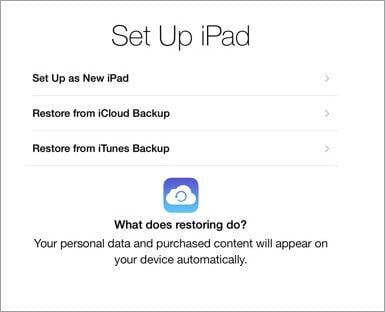
Pros: O iCloud ajuda você a fazer backup e restaurar a maioria dos dados. São eles: o histórico de músicas compradas, programas de TV, filmes, aplicativos e livros (não eles próprios), fotos e vídeos salvos no rolo da câmera, configuração de dispositivos, mensagens, toques, correio de voz visual, tela inicial, dados de aplicativos, entre outros.
Cons: É necessário rede WiFi estável para garantir o processo de backup e restauração. Isso leva muito tempo. Pior ainda, quanto à mídia não adquirida no iTunes, o iCloud falha ao fazer backup e restaurar.
Solução 3: Transferir com 1 clique os dados do iPad antigo para iPad Pro/Air iPad Mini
E se você quiser copiar os itens não comprados para o seu novo iPad Pro/Air? Agora é fácil. O Dr.Fone - Transferir Celular pode te ajudar. É profissionalmente projetado para ajudá-lo a transferir dados entre dois telefones e tablets Android, iOS ou Symbian (apenas a versão Windows oferece suporte à transferência de arquivos de e para dispositivos Symbian). Te dá o poder de transferir todas as músicas, calendário, mensagens, vídeos, fotos e contatos do iPad antigo para o iPad Pro/Air com apenas um clique. Você pode transferir todos os seus dados do iPad antigo para o iPad Pro, iPad Air 2, iPad air 3, iPad Mini 3 ou ipad mini 4, de forma fácil e rápida. Muito útil, não é?

Dr.Fone - Transferir Celular
Transferir dados do iPad antigo para o iPad Pro, iPad Air 2 ou iPad Mini 3
- Transfira facilmente fotos, vídeos, calendário, contatos, mensagens e música do iPad para o iPad Pro.
- Ative a transferência de HTC, Samsung, Nokia, Motorola e outros para iPhone X/8/7S/7/6S/6 (Plus)/5s/5c/5/4S/4/3GS.
- Funciona perfeitamente para Apple, Samsung, HTC, LG, Sony, Google, HUAWEI, Motorola, ZTE, Nokia e outros smartphones e tablets.
- Totalmente compatível com os principais provedores como Claro, Vivo, Tim e Oi.
- Totalmente compatível com iOS 11 e Android 8.0
- Totalmente compatível com Windows 10 e Mac 10.13.
Etapas para transferir dados do iPad antigo para o iPad Pro/ Air/Mini
Passo 1. Conecte os dois iPads ao computador
Baixe e instale o Dr.Fone no computador. Clique duas vezes no pacote de instalação na tela do computador para executá-lo. Na janela principal, clique em "Transferir Celular". A janela de transferência do iPad abrirá.

Conecte o iPad antigo e o iPad Pro/Air ao computador. O software irá detectá-los e mostrá-los nesta janela.
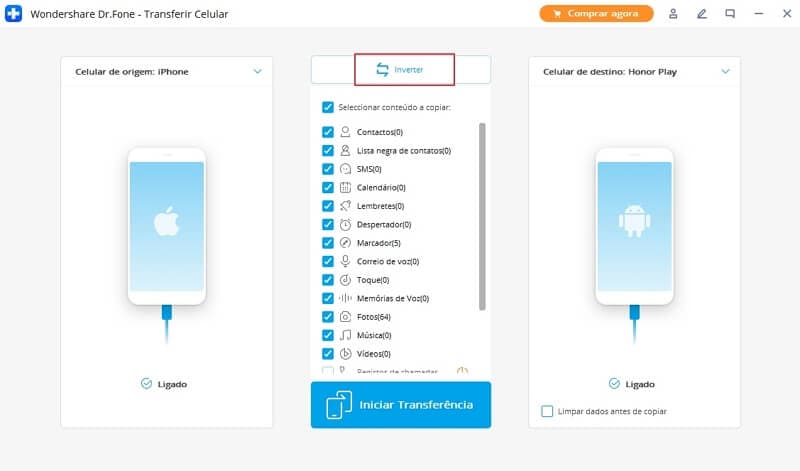
Passo 2. Transferir do iPad antigo para o iPad Pro/Air
Como você pode ver, todos os dados que podem ser transferidos entre os dois iPads são listados, incluindo música, vídeo, fotos, calendário, iMessages e contatos. Clique em "Iniciar transferência". Prontamente, a transferência de dados do iPad antigo para o iPad Pro/Air irá começar. Certifique-se de que os iPads não sejam desconectados durante todo o processo.
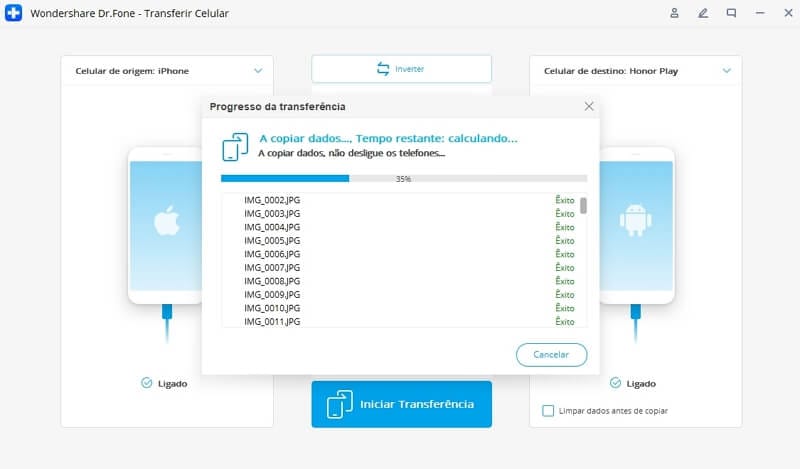
Prós: Tanto os itens comprados quanto os não comprados podem ser transferidos. Além disso, os dados atuais no iPad Pro/Air não serão removidos antes que os dados no iPad antigo sejam importados. Adicionalmente, não é necessário rede WiFi, e o processo de transferência é extremamente rápido e seguro.
Cons:Este software não restaura configurações, aplicativos, dados de aplicativos e correio de voz visual.
E isso é tudo sobre como transferir dados para o novo iPad Pro/ ir do antigo iPad. Escolha o método de sua preferência e experimente.
Dicas:
Após a transferência dos dados, você pode querer gerenciar seu novo iPad Pro/Air. O Dr.Fone - Gerenciador de Celular é uma boa escolha. Com apenas um clique é possível transferir todos os seus dados para o seu iPad.
Categorias
Artigos Recomendados
Transferir Celular
- 1 Transferir Dados entre iOS e Android
- Transfere mensagens WhatsApp
- Como transferir contatos - iPhone para Android
- Como transferir SMS entre Android
- Transferência entre iPhone e Android
- 2 Dicas de Modelos Diferentes de iOS
- Como Remover Conta do iCloud
- Como corrigir iPhone Erro 4013/4014
- Como ignorar bloqueio de ativação do iCloud
- Soluções completas para corrigir erro 9 quando atualizando iPhone / iPad
- 3 Dicas de Modelos Diferentes de Android
- Transferidores de Arquivos para Mac
- Passos para Recuperar a Senha da Samsung
- Como Baixar Software Andorid no Samsung
- Samsung Kies Download
- O que faz se Dispositivo Não Consegue se Conectar ao Wondershare















Alexandre Garvalhoso
staff Editor